Конъюнкция, или логическое И, является одной из основных операций в Excel. Она позволяет проверять, выполняются ли одновременно несколько условий, и возвращать результат в виде значений TRUE или FALSE. Конъюнкция часто используется в условных выражениях, фильтрации данных и создании сложных логических формул.
Для использования конъюнкции в Excel используется функция AND. Она может принимать до 255 аргументов, каждый из которых является логическим выражением или ссылкой на ячейку с логическим значением. Функция AND возвращает TRUE, если все аргументы являются истинными, и FALSE в противном случае.
Пример использования конъюнкции в Excel:
- Проверка, являются ли два числа положительными: =AND(A1>0, B1>0)
- Проверка, является ли ячейка пустой или содержит ли она текст: =AND(ISBLANK(A1), ISTEXT(B1))
- Проверка, удовлетворяют ли значения ячеек определенному диапазону: =AND(A1:A10>=10, A1:A10<=20)
Конъюнкция - это мощный инструмент для упрощения и автоматизации анализа данных в Excel. Она позволяет создавать сложные условные выражения и фильтры, что делает работу с большими объемами информации гораздо эффективнее и удобнее.
Определение и основные принципы работы

Принцип работы конъюнкции в Excel очень прост: она принимает два или более логических выражения и возвращает TRUE только в том случае, когда все эти выражения истинны. Если хотя бы одно из выражений является ложным, конъюнкция возвращает FALSE.
Синтаксис функции-конъюнкции в Excel выглядит следующим образом:
=AND(условие1, условие2, ...)
Условие может быть выражением, содержащим конкретные значения, ссылку на ячейку, функцию или выражение, возвращающее True или False.
Пример использования функции-конъюнкции:
=AND(A1>0, A1<10)
В этом примере конъюнкция проверяет, что значение в ячейке A1 больше нуля и меньше 10. Если оба условия выполняются, функция вернет значение TRUE, в противном случае - FALSE.
Примеры применения конъюнкции в Excel
Примером применения конъюнкции может быть ситуация, когда необходимо проверить, выполняются ли одновременно несколько условий для определенной ячейки или набора ячеек. Например, мы можем использовать конъюнкцию для проверки, является ли значение в ячейке A1 больше 10 и меньше 20. Формула будет выглядеть следующим образом:
=AND(A1 > 10, A1 < 20)
Если оба условия выполняются, функция вернет значение TRUE, в противном случае - FALSE.
Кроме того, конъюнкцию можно использовать для создания более сложных логических проверок. Например, мы можем проверить, является ли значение в ячейке A2 больше 5, а значение в ячейке B2 меньше 10, и если оба условия выполняются, вернуть "OK". В этом случае формула будет выглядеть так:
=IF(AND(A2 > 5, B2 < 10), "OK", "")
Функция IF используется для возврата значения "OK", если оба условия выполняются, и пустой строки, если хотя бы одно из условий не выполняется.
Конъюнкция также может использоваться вместе с другими функциями Excel, такими как SUMIFS и COUNTIFS, для суммирования или подсчета значений, соответствующих сложным условиям. Например, мы можем использовать функцию SUMIFS в сочетании с AND, чтобы сложить значения из диапазона, если они соответствуют нескольким условиям:
=SUMIFS(D2:D10, A2:A10, ">10", B2:B10, "<20", C2:C10, "Yes")
В этой формуле функция SUMIFS будет суммировать значения из диапазона D2:D10, если значения в столбце A больше 10, значения в столбце B меньше 20 и значения в столбце C равны "Yes".
Вот несколько примеров использования конъюнкции в Excel. Эта функция очень полезна при создании сложных формул и проверок, и может быть эффективным инструментом для анализа и обработки данных.
Требования к данным для использования функции
Для использования конъюнкции в Excel, необходимо иметь набор данных, в котором можно проверить условия на истинность или ложность. Обычно такой набор данных представлен в виде таблицы, где каждый столбец соответствует определенному условию.
Функция КОНЪЮНКЦИЯ может принимать до 255 аргументов, каждый из которых может быть логическим значением TRUE или FALSE, а также любым другим значением, которое может быть преобразовано в логическое значение. Все аргументы, принятые функцией, проверяются на истинность или ложность и результатом функции будет TRUE, если все аргументы являются истинными, или FALSE в противном случае.
Лучше всего использовать функцию КОНЪЮНКЦИЯ, когда необходимо проверить выполнение нескольких условий одновременно. Например, при создании фильтров или сложных формул, где требуется, чтобы все условия были выполнены, чтобы результат был истинным.
Если некоторые из условий являются пустыми ячейками, они автоматически считаются ложными для целей функции КОНЪЮНКЦИЯ. Это может быть полезно, если вы хотите игнорировать пустые ячейки при выполнении проверки, и результатом функции будет FALSE.
Важно помнить, что функция КОНЪЮНКЦИЯ обрабатывает аргументы по порядку и прекращает проверку, как только встречает первое ложное значение. Это означает, что если вы используете функцию с несколькими аргументами и один из них является ложным, функция прекратит проверку и вернет результат FALSE, не проверяя все остальные аргументы.
| Значение | Результат |
|---|---|
| TRUE | Истинное значение |
| FALSE | Ложное значение |
| Любое другое значение | Преобразуется в логическое значение (TRUE или FALSE) |
Комбинирование конъюнкции с другими функциями

Функция конъюнкции в Excel может быть комбинирована с другими функциями, что позволяет создавать более сложные и гибкие формулы. Ниже представлены некоторые примеры использования конъюнкции с другими функциями:
- Комбинирование с функцией ИЛИ. Функция ИЛИ возвращает значение TRUE, если хотя бы один из ее аргументов равен TRUE. Таким образом, в сочетании с конъюнкцией, можно создавать формулы, которые будут выполняться только при соблюдении определенных условий. Например, формула "=ЕСЛИ(И(Условие1; Условие2); Результат1; Результат2)" вернет Результат1 только если одновременно будут выполняться два условия.
- Комбинирование с функцией СУММ. Функция СУММ возвращает сумму значений заданных ячеек или диапазона. Если необходимо выполнить суммирование только для определенных условий, можно использовать функцию КСУММ. Например, формула "=КСУММ(Условие1:УсловиеN * Диапазон1:ДиапазонN)" вернет сумму значений только для тех ячеек, которые удовлетворяют указанным условиям.
- Комбинирование с функцией СРЗНАЧ. Функция СРЗНАЧ возвращает среднее арифметическое значений заданных ячеек или диапазона. Если необходимо вычислить среднее только для определенных условий, можно использовать функцию КСРЗНАЧ. Например, формула "=КСРЗНАЧ(Условие1:УсловиеN * Диапазон1:ДиапазонN)" вернет среднее арифметическое значений только для тех ячеек, которые удовлетворяют указанным условиям.
- Комбинирование с функцией ПРОИЗВ. Функция ПРОИЗВ возвращает произведение значений заданных ячеек или диапазона. Если необходимо вычислить произведение только для определенных условий, можно использовать функцию КПРОИЗВ. Например, формула "=КПРОИЗВ(Условие1:УсловиеN * Диапазон1:ДиапазонN)" вернет произведение значений только для тех ячеек, которые удовлетворяют указанным условиям.
Комбинирование конъюнкции с другими функциями позволяет эффективно использовать возможности Excel для более сложных вычислений и автоматизации различных расчетов.
Оптимизация работы с конъюнкцией в Excel

Для оптимизации работы с конъюнкцией в Excel следует учитывать несколько советов. Во-первых, необходимо минимизировать количество условий, с которыми работает конъюнкция. Если возможно, объедините несколько условий в одно, чтобы сократить количество проверок.
Во-вторых, следует использовать функцию КОНЪЮНКЦИЯ с умными ссылками. Вместо ввода каждого условия вручную, можно использовать ссылки на ячейки, содержащие значения. Таким образом, при изменении значений в ячейках будут автоматически обновляться результаты конъюнкции.
Еще одним способом оптимизации является использование формулы типа СИМВОЛ: &&. Эта формула является более быстрой и эффективной по сравнению с КОНЪЮНКЦИЕЙ, особенно при большом количестве условий.
Кроме того, при работе с массивами данных, может быть полезным применение функции КОНЪЮНКЦИЯ в качестве матричной формулы. Это позволяет обрабатывать большие объемы данных и ускоряет выполнение вычислений.
В итоге, оптимизация работы с конъюнкцией в Excel позволяет значительно ускорить процесс обработки данных и повысить эффективность работы с таблицей. Следуя приведенным выше советам, можно достичь более быстрой и точной работы с конъюнкцией.
Частые ошибки при использовании конъюнкции

При работе с функцией Конъюнкция в Excel необходимо быть внимательным, чтобы избежать распространенных ошибок. Вот некоторые частые ошибки, которые можно совершить при использовании этой функции:
| Ошибка | Пояснение |
|---|---|
| Неправильное расположение скобок | Необходимо корректно расположить скобки внутри функции Конъюнкция. Каждый аргумент должен быть заключен в отдельные скобки. |
| Неверное количество аргументов | Функция Конъюнкция должна иметь два или более аргумента, иначе она будет возвращать ошибку. Убедитесь, что правильно указали все аргументы. |
| Использование неправильных операторов сравнения | При указании аргументов в функции Конъюнкция используйте правильные операторы сравнения, такие как "=", "<", ">", "<=", ">=", "<>". Неправильное использование операторов может привести к неправильным результатам. |
| Некорректное использование ссылок на ячейки | При указании ссылок на ячейки в функции Конъюнкция учтите, что они должны быть абсолютными или относительными. Неправильное использование ссылок может привести к неправильному расчету. |
Избегайте этих ошибок, внимательно проверяйте свои формулы перед использованием функции Конъюнкция в Excel.
Преимущества и ограничения функциональности
Функция Конъюнкция в Excel предоставляет ряд преимуществ, которые позволяют пользователям эффективно работать с данными. Вот некоторые из них:
| Преимущества |
| 1. Простота использования: Функция Конъюнкция имеет простой синтаксис и легко понятна даже для новых пользователей. |
| 2. Универсальность: Функция Конъюнкция может быть использована в различных сценариях, включая условное форматирование, проверку условий и фильтрацию данных. |
| 3. Гибкость: Функция Конъюнкция может быть комбинирована с другими функциями Excel, такими как ИЛИ, НЕ и т. д., чтобы создавать более сложные условия. |
Однако при использовании функции Конъюнкция также следует учитывать некоторые ограничения:
| Ограничения |
| 1. Количество аргументов: В функции Конъюнкция может быть использовано только до 255 аргументов. Если вам нужно проверить большее количество условий, вам придется использовать комбинирование нескольких функций Конъюнкция. |
| 2. Дублирование условий: Функция Конъюнкция не позволяет проверять одно и то же условие несколько раз в одном вызове. Если вам нужно проверить одно условие несколько раз, вам придется создать несколько вызовов функции Конъюнкция. |
| 3. Возможность ошибок: При использовании функции Конъюнкция необходимо быть внимательным, чтобы правильно указать условия и их значения. Неправильно указанные условия могут привести к некорректным результатам. |
Несмотря на эти ограничения, функция Конъюнкция является мощным инструментом для работы с условиями в Excel и может значительно облегчить обработку данных.